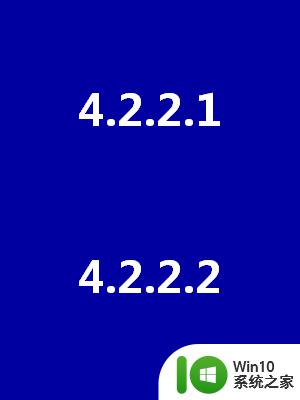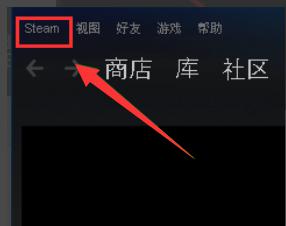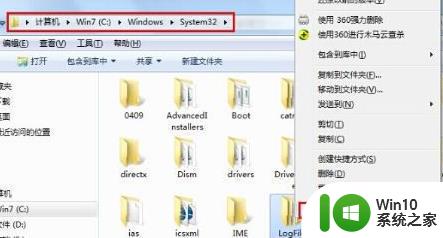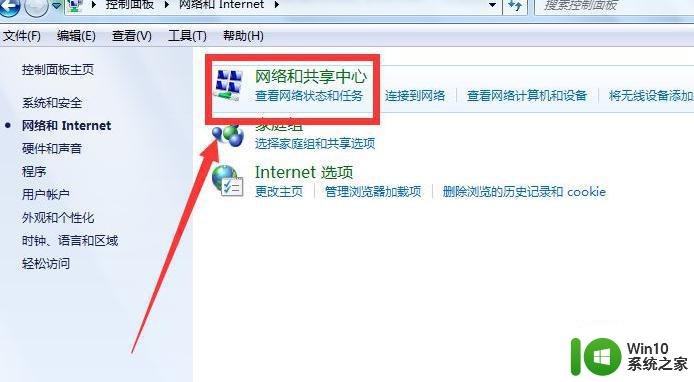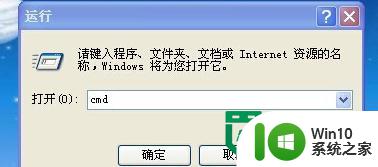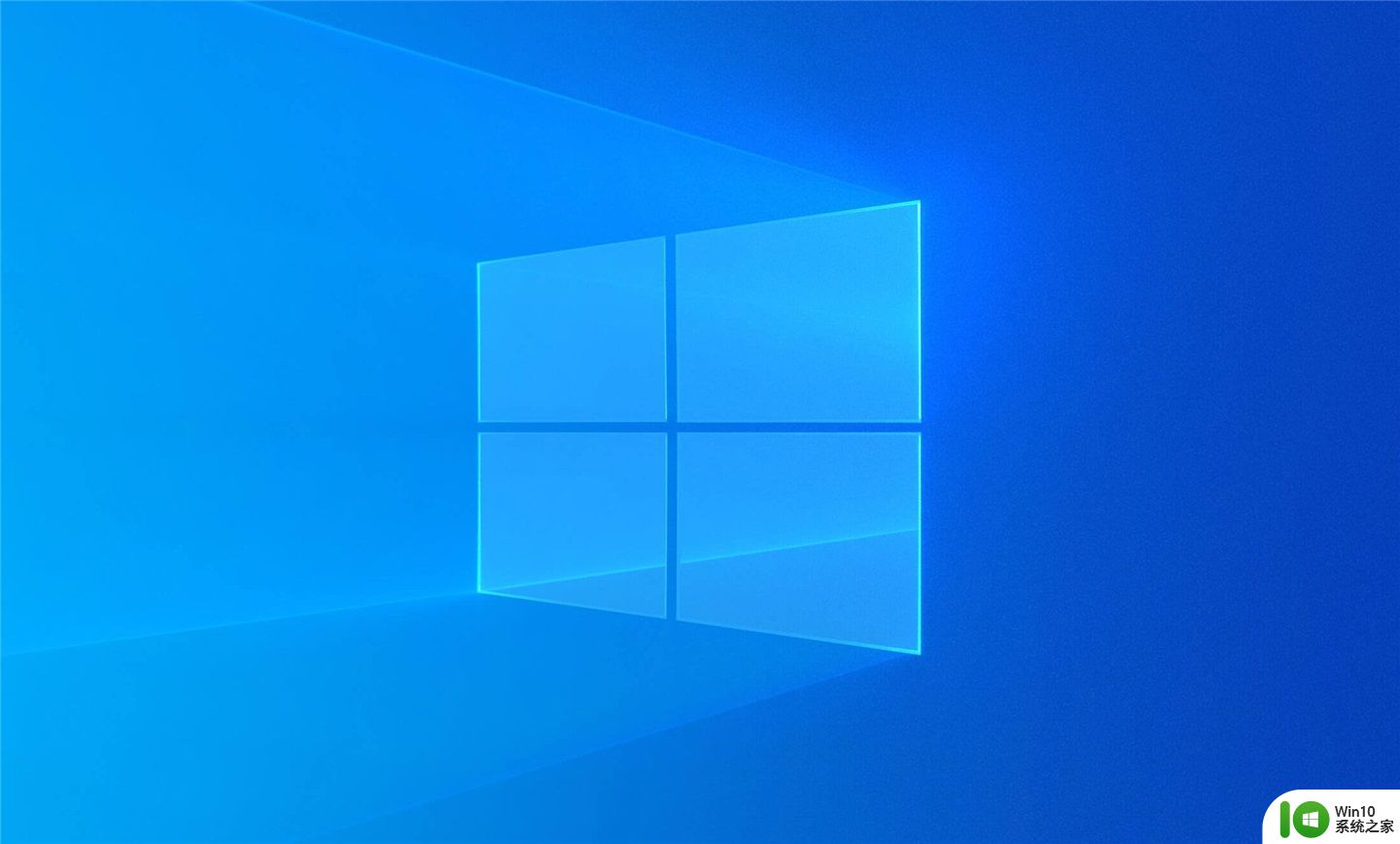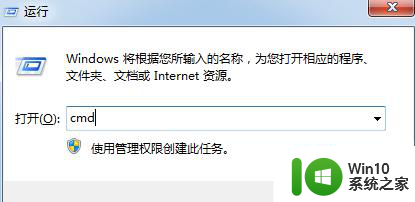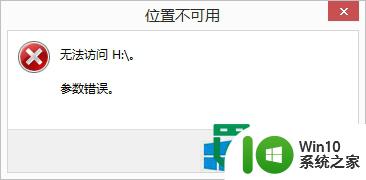connection err_connection_closed错误解决方法
在我们日常的上网过程中,有时候会遇到一些错误提示,其中之一就是"connection err_connection_closed",这个错误提示意味着我们的浏览器与网站之间的连接被意外关闭了。当我们面对这个问题时,我们需要寻找解决方法,以便能够顺利地访问所需的网站。在本文中我们将探讨一些解决"connection err_connection_closed"错误的有效方法,帮助我们在网络世界中畅通无阻。
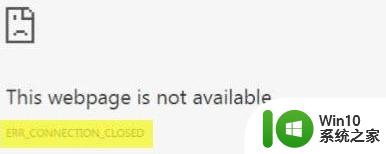
具体步骤如下:
由于它是一个网络问题,因此您的Win10 PC和互联网连接负责此事。 请务必尝试刷新浏览器,然后再按照以下步骤修复Err Connection Closed问题。 在开始之前,请检查您的互联网连接,然后按CTRL + F5以重新加载网页,看看是否有效。
1、检查网络电缆,重新启动路由器并重新连接
确保检查电缆是否已安装到PC或路由器上。 如果您通过WiFi连接,请确保重新启动路由器一次。 最后,您始终可以让Windows忘记已连接的WiFi,然后重新连接。
2、删除代理
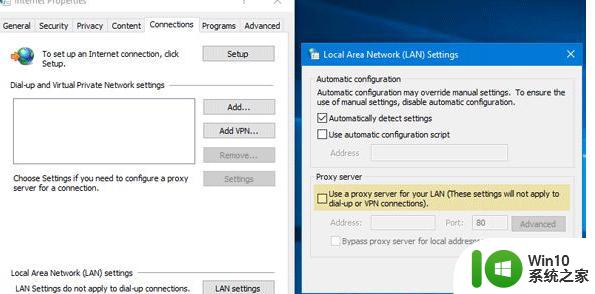
--按Windows键+ R,然后键入“inetcpl.cpl”并按Enter键打开Internet属性。
--接下来,转到Connections选项卡,然后选择LAN设置。
--取消选中为LAN使用代理服务器,并确保选中“自动检测设置”。
--单击确定,然后单击应用并重新启动PC。
如果您使用的是第三方代理服务,请务必将其禁用。
3、刷新DNS,重置Winsock并重置TCP / IP
有时网站无法解决,因为您的PC中的DNS仍会记住旧IP。 因此,请确保刷新DNS,重置Winsock和重置TCP / IP。
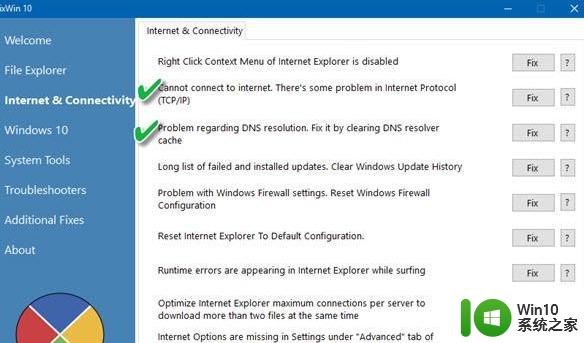
您还可以使用我们的免费软件FixWin通过单击执行这三个操作。
4、使用Google Public DNS
如果它没有帮助,请使用Google Public DNS,看看它是否适合您。 您需要使用DNS IP地址明确更改操作系统中的DNS设置。 每当您在浏览器中键入域名时,已知的事实是DNS将查找域名的IP地址并将结果返回给您。
--首先,右键单击任务栏“网络”图标,然后选择“网络和共享中心”。
--选择“更改适配器设置”。
--搜索用于连接到Internet的网络连接; 该选项可以是“本地连接”或“无线连接”。
--右键单击它,然后单击“属性”。
--选择新窗口以选择“Internet协议4(TCP / IPv4)”,然后单击“属性”按钮。
--单击新窗口中“使用以下DNS服务器地址”复选框。
--输入8.8.8.8和8.8.4.4
--最后,单击“确定”并退出。
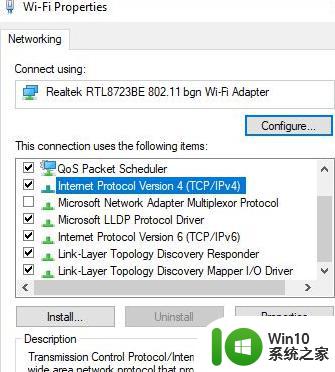
5、暂时禁用防病毒和防火墙
这两者都像操作系统的安全防护。 如果它标记的网站是恶意的,或者由于误报效应而将其视为恶意网站,那么这些网站的响应将被阻止。 尝试禁用AnitVirus和防火墙以查看它是否有效。 如果是这种情况,则必须将这些网站添加为例外,然后启用它。 这应该像魅力一样。
6、禁用浏览器扩展
以上就是 Connection 的全部内容,如果您遇到相同的问题,可以参考本文中介绍的步骤进行修复,希望能够对大家有所帮助。